X
Questo articolo è stato scritto in collaborazione con il nostro team di editor e ricercatori esperti che ne hanno approvato accuratezza ed esaustività.
Il Content Management Team di wikiHow controlla con cura il lavoro dello staff di redattori per assicurarsi che ogni articolo incontri i nostri standard di qualità.
Questo articolo è stato visualizzato 19 056 volte
Questo articolo spiega come installare le app su un dispositivo Android scaricandole dal Google Play Store.
Passaggi
-
1Tocca l'icona "Applicazioni" o "App". È collocata nella parte inferiore della schermata Home. Normalmente, è caratterizzata da una griglia composta da piccoli punti o quadrati all'interno di un cerchio.
-
2Scorri l'elenco verso il basso per poter selezionare l'app del Play Store. È caratterizzata da un triangolo multicolore all'interno di una valigetta bianca.
- Se è la prima volta che accedi al Play Store, dovrai eseguire il login con il tuo account di Google e inserire un metodo di pagamento. Segui le istruzioni che ti verranno fornite a video.[1]
-
3Digita il nome dell'app che vuoi scaricare o una parola chiave per effettuare una ricerca. Usa l'apposita barra di ricerca collocata nel lato superiore dello schermo.
- Per esempio, puoi digitare la parola chiave wikihow per cercare l'app ufficiale di wikiHow oppure puoi inserire la parola chiave foto per sfogliare un elenco di applicazioni dedicate alle foto.
- Se vuoi semplicemente sfogliare l'elenco delle app presenti nel Play Store, non effettuare alcuna ricerca, ma scorri fra le categorie e i contenuti consigliati nella pagina principale.
-
4Tocca il tasto "Cerca". È caratterizzato da una lente d'ingrandimento ed è collocato nell'angolo inferiore destro della tastiera virtuale del dispositivo.
-
5Seleziona una delle app presenti nell'elenco dei risultati. Verrà visualizzata la pagina dettagliata relativa all'applicazione scelta, al cui interno potrai leggere la descrizione del programma, visualizzare degli screenshot o esaminare alcune delle recensioni degli utenti.
- Molte app hanno nomi simili, quindi la ricerca che hai eseguito potrebbe generare un elenco di risultati molto ampio. Per ogni app trovata ti apparirà l'icona, il creatore, il giudizio degli utenti ed eventualmente il prezzo.
-
6Premi il pulsante Installa. È di colore verde ed è collocato sotto al nome dell'app. Se l'applicazione che hai scelto non è gratuita, il pulsante indicato riporterà il prezzo d'acquisto (per esempio "2,50 €") anziché riportare la voce "Installa".
- Quando selezioni un'app a pagamento, prima che venga effettuato il download ti verrà chiesto di confermare la password del tuo account di Google.
-
7Premi il pulsante Apri. Al termine dell'installazione, il pulsante "Installa" (che nel caso di un'app a pagamento avrebbe riportato il prezzo di acquisto) verrà sostituito dal pulsante "Apri". Premilo per avviare il programma per la prima volta.
- Per eseguire l'app in futuro, dovrai selezionare l'icona corrispondente collocata nella schermata Home o nel pannello "Applicazioni".
Pubblicità
Consigli
- Prima di installare un'app, leggi sempre alcune delle recensioni degli utenti che l'hanno già provata. Puoi scoprire molte informazioni utili sull'app che ti interessa, per esempio se utilizza o meno banner pubblicitari, se è appropriata per i più piccoli e così via.
- Continuando a installare nuove app, il Play Store ti fornirà una lista di quelle più adatte a te basata sulle tue scelte precedenti. Per avere accesso alle app che ti vengono raccomandate da Google, avvia l'app del Play Store e scorri la pagina verso il basso, fino alla sezione "Consigliati per te".
Pubblicità
Riferimenti
Informazioni su questo wikiHow
Pubblicità
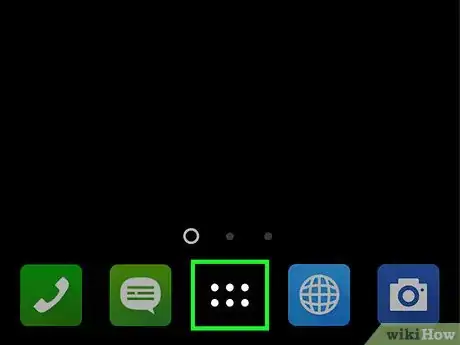
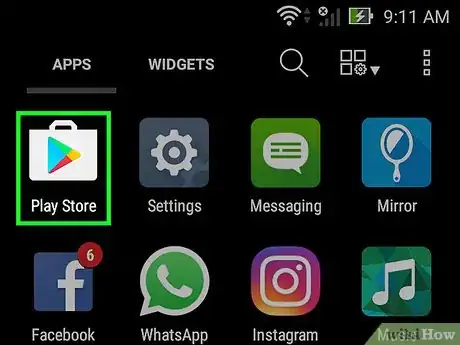
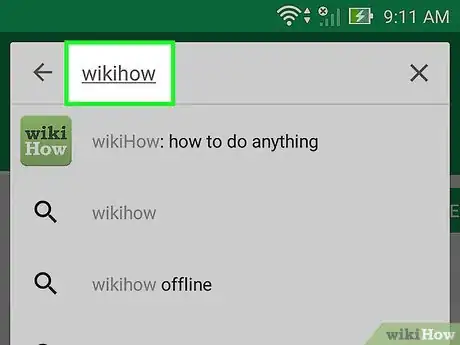
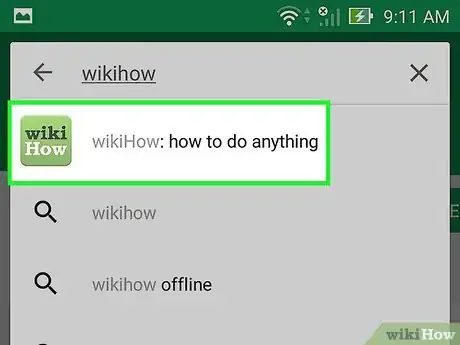
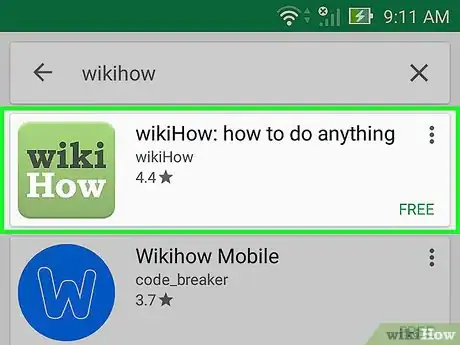
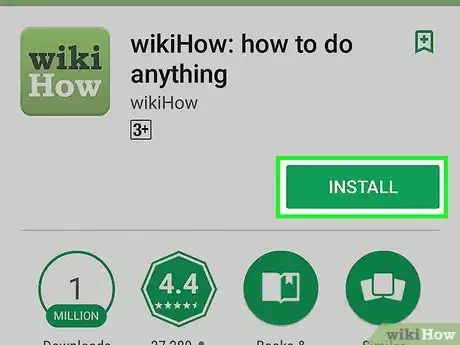
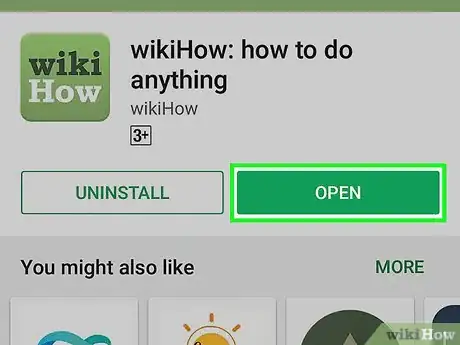


















Il Content Management Team di wikiHow controlla con cura il lavoro dello staff di redattori per assicurarsi che ogni articolo incontri i nostri standard di qualità. Questo articolo è stato visualizzato 19 056 volte